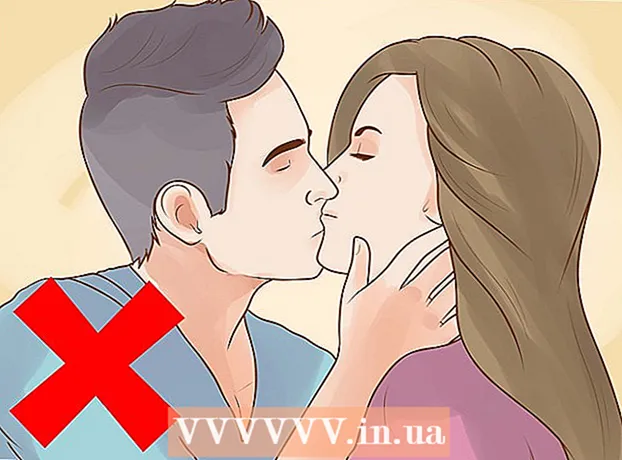Автор:
John Stephens
Дата На Създаване:
24 Януари 2021
Дата На Актуализиране:
1 Юли 2024

Съдържание
RAM (памет с произволен достъп, грубо преведено: памет с произволен достъп) е паметта, която компютърът използва за съхраняване на данни от използваните в момента програми. Като цяло, колкото по-голям е размерът на инсталираната RAM, толкова повече програми можете да стартирате наведнъж. Количеството RAM, което можете да инсталирате, се определя както от вашия хардуер, така и от операционната система на вашия компютър. Ще трябва да тествате и двете, за да определите колко RAM можете да добавите към компютъра си.
Стъпки
Част 1 от 2: Проверете операционната система
Определете дали вашият Windows е 32-битов или 64-битов. Операционните системи Windows могат да разпознават само максимално количество RAM. Ако инсталирате повече от разрешеното ограничение на RAM, излишъкът RAM няма да се използва. Това ограничение се определя от това дали Windows е 32-битов или 64-битов.
- Вижте също инструкциите, за да научите за проверката на вашето копие на Windows. Обикновено можете да определите дали вашият Windows е 32 или 64-битов от прозореца Свойства на системата (⊞ Печелете+Пауза)
- 32-битовата може да поддържа до 4 GB RAM (за всички версии).
- 64-битовите могат да поддържат до 128 GB RAM (Windows 10 Home) до 2 TB (Windows 10 Education, Enterprise, Pro)

Проверете модела за Macbook. Общото количество RAM, което вашият Mac може да поддържа, зависи от модела, който използвате. Много компютри Mac имат различен поддържан капацитет на паметта. Проверете документацията на Macbook за точното количество RAM. Някои популярни модели включват:- iMac (27-инчов, края на 2013 г.) - 32 GB
- iMac (2009-края на 2012 г.) - 16 гигабайта
- iMac (2006-2009) - 4 ГИГАБАЙТА

Определете колко RAM поддържа операционната система Linux. 32-битовият Linux може да поддържа само до 4 GB, но ако ядрото PAE е активирано (за повечето по-нови дистрибуции) 32-битова система може да поддържа до 64 GB RAM . Теоретично 64-битова Linux система може да поддържа до 17 милиарда GB RAM, въпреки че действителният максимален лимит е 1 TB (Intel) или 256 TB (AMD64).- За да определите точния обем RAM, който системата може да поддържа, отворете Terminal, като натиснете Ctrl+Alt+т. Тип sudo dmidecode -t 16. Въведете паролата на администратора. Накрая погледнете елемента.
Част 2 от 2: Проверете дънната платка

Идентификация на дънната платка Вашият. Дори ако операционната система поддържа изключително голямо количество RAM, вие все още сте ограничени от това, което дънната платка може да поддържа. Ако не можете да видите документацията на дънната платка, може да се наложи да потърсите дънната платка или да потърсите спецификациите онлайн.- Може да се наложи да отворите кутията на компютъра и да проверите номера на модела на дънната платка.
Проверете документацията на дънната платка. В началото на документацията за дънната платка можете да намерите диаграма или страница със спецификации. Погледнете максималното количество RAM или системна памет, което може да бъде инсталирано. Ще видите и броя на наличните слотове на дънната ви платка.
- RAM се инсталира по двойки. Ако дънната ви платка поддържа 16 GB RAM и има 4 слота (двуканален), можете да инсталирате четири 4 GB стикове или две 8 GB стикове, за да достигнете лимита.
Използвайте инструмент за сканиране на системата. Ако не обичате да отваряте компютъра си или да четете документацията за дънната платка, има много налични онлайн инструменти, които могат да ви помогнат да сканирате системата си и да докладвате колко памет имате, както и вида и скоростта на разположение. поддържа.
- Можете да намерите големи производители и търговци на сканиране на памет, като Crucial или MrMemory.
Надстройка на RAM. След като определите колко RAM може да поддържа системата, можете да инсталирате нова RAM. Уверете се, че тактовата честота съответства на първоначалната скорост на RAM, ако добавяте нова RAM към съществуващата си RAM. реклама